Spotify este unul dintre cele mai populare servicii de streaming muzical utilizate în prezent. Dacă aveți un cont Spotify gratuit, vă puteți bucura de o mulțime de conținut muzical grozav, dar trebuie să aveți și o conexiune la internet disponibilă. Cu un cont Spotify premium, puteți descărca atâta muzică cât poate dispozitivul dvs. și puteți asculta totul offline.
Dacă sunteți nou în Spotify premium sau dacă nu ați folosit niciodată funcția de ascultare offline, în acest articol veți afla cum să descărcați muzică pe Spotify pentru a o asculta offline. Vom descrie cum să faceți acest lucru atât în aplicația desktop, cât și în aplicația mobilă.
Descărcați muzică pe Spotify cu aplicația desktop
Puteți descărcați Spotify pentru Mac, Windows sau Linux. Versiunea desktop include funcția de ascultare offline dacă aveți un cont Spotify premium.
Descărcarea listelor de redare întregi
Pentru a utiliza această funcție, trebuie doar să căutați și să selectați orice listă de redare sau album pe Spotify. Căutați o mică pictogramă săgeată în jos lângă pictograma verde „like” inimii.
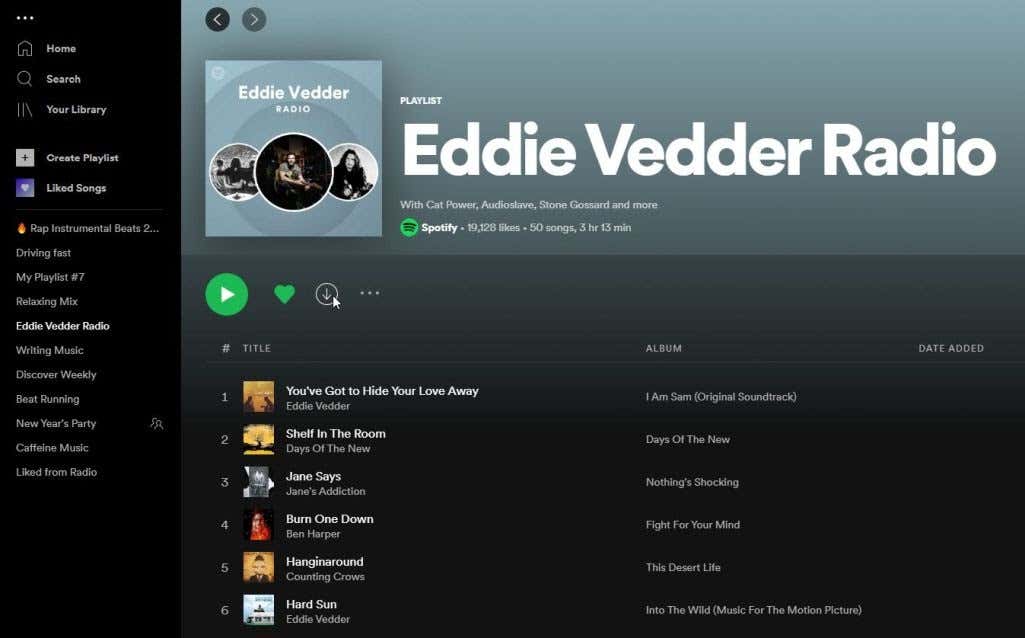
Când selectați pictograma de descărcare, aplicația Spotify va începe să descarce fiecare piesă din acel album sau playlist pe dispozitivul dvs.
Veți ști când acele melodii sunt disponibile pentru ascultare offline când vedeți aceeași pictogramă săgeată care apare sub titlul melodiei.
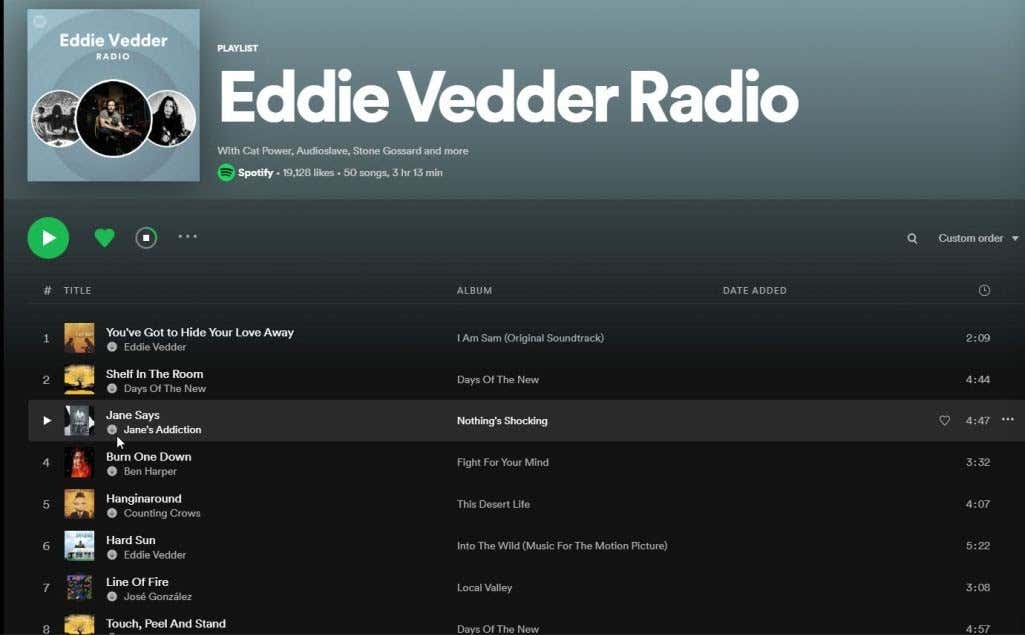
Dacă vedeți această pictogramă, puteți selecta și asculta piesa respectivă oricând, chiar dacă nu aveți o conexiune la internet.
Dacă utilizați un laptop și călătoriți, aceasta este o modalitate excelentă de a vă bucura de muzica preferată, indiferent unde vă aflați. Cea mai obișnuită utilizare a acestei funcții este de a asculta liste de redare întregi chiar și atunci când zburați. Și nu va trebui să achiziționați acces la internet pentru a face acest lucru.
Descărcați melodii individuale
Ce se întâmplă dacă nu doriți să descărcați un întreg playlist de muzică pe Spotify, ci în schimb doriți să colectați melodii individuale pentru a le asculta offline?
Piesele individuale din aplicația desktop nu includ o pictogramă de descărcare și, la prima vedere, se pare că acest lucru ar putea fi imposibil. Cu toate acestea, există o soluție pentru a face acest lucru posibil.
Când găsiți o piesă pe care doriți să o ascultați offline, faceți clic dreapta pe melodie, selectați Adăugați la lista de redare și fie selectați o listă de redare existentă, fie selectați Adăugați la playlist nou pentru a crea unul nou..
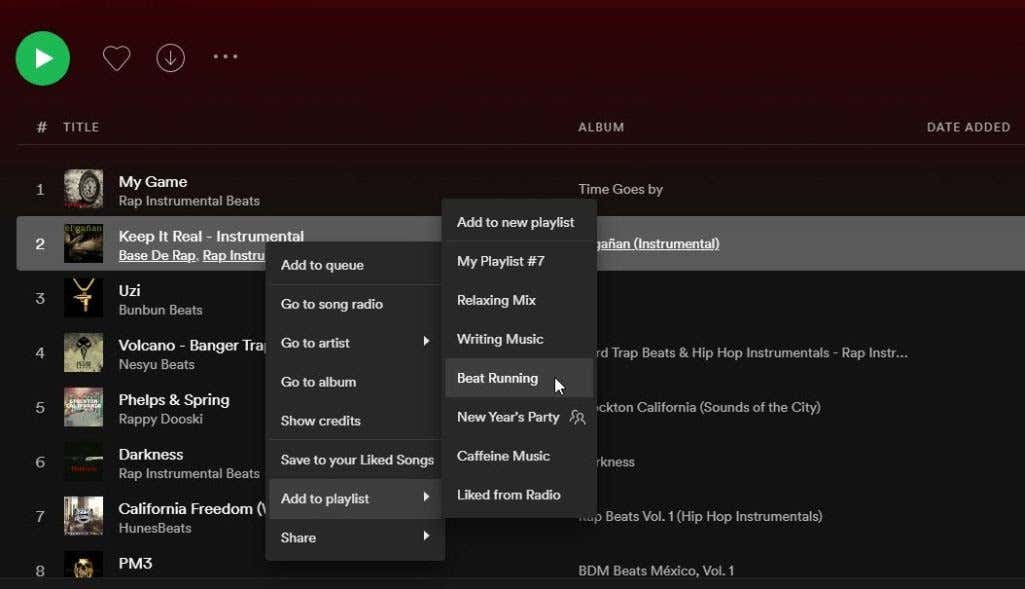
După ce ați colectat toate melodiile individuale pe care doriți să le descărcați în propria listă de redare personalizată, deschideți lista de redare.
Veți vedea aceeași pictogramă săgeată în jos sub titlul listei de redare, la fel ca cea care a fost disponibilă în oricare dintre listele de redare sau albume Spotify existente.
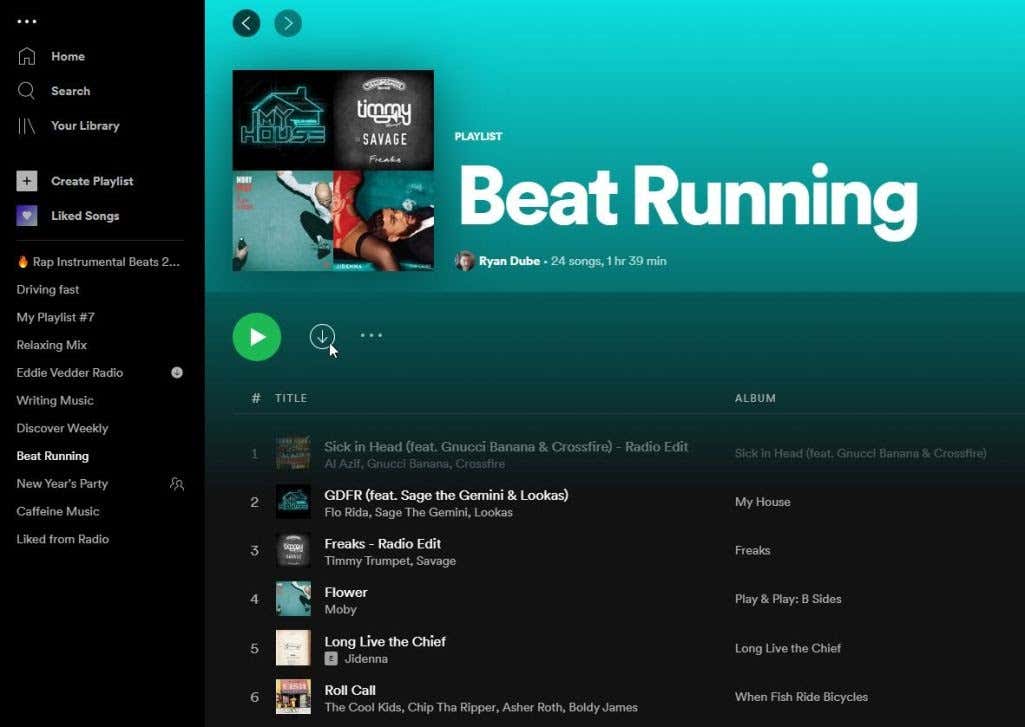
Odată ce toate melodiile din acea listă de redare au fost descărcate, puteți reda oricare dintre ele offline. Veți ști când o listă de redare este disponibilă offline atunci când vedeți lista de redare în biblioteca dvs.
Deschideți biblioteca și selectați Liste de redare din meniu. Veți vedea pictograma descărcată pe lista de redare care este disponibilă pentru ascultare offline.
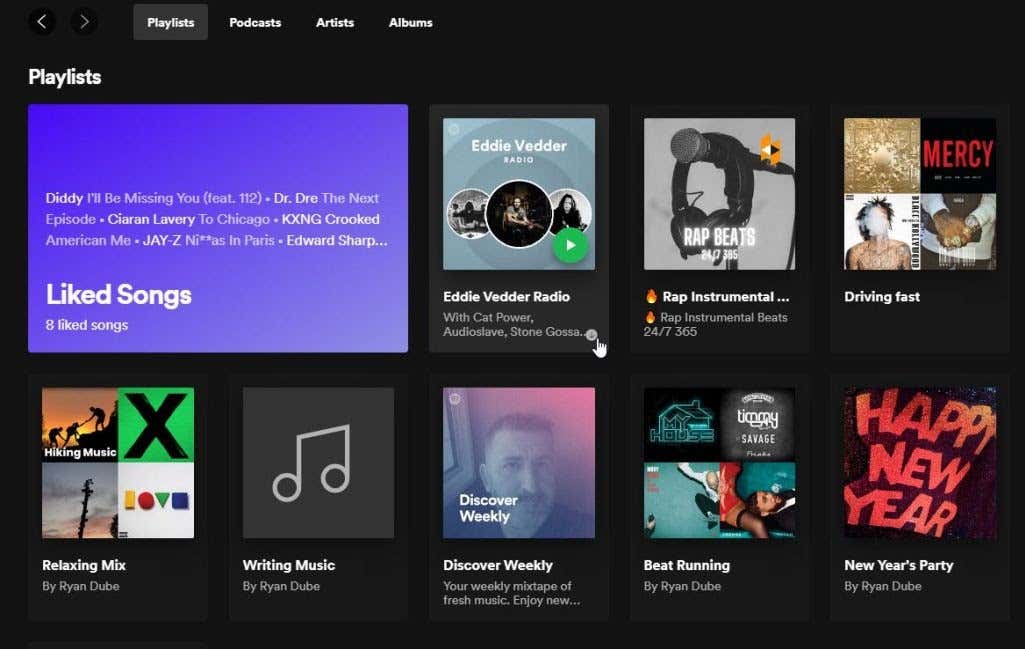
Înainte de a înnebuni să descărcați multe liste de redare pe Spotify, amintiți-vă că fiecare listă de redare pe care o descărcați va consuma spațiu pe hard diskul computerului.
Majoritatea computerelor moderne au hard disk-uri foarte mari și mult spațiu consumabil. Cu toate acestea, dacă ați consumat deja acel spațiu cu jocuri mari sau un colecție de fotografii, spațiul dvs. disponibil pentru aceste descărcări de muzică poate fi limitat.
Descărcați muzică pe Spotify cu aplicația mobilă
Puteți descărca Spotify pentru Android sau pentru dispozitive iOS. Ascultarea offline prin aplicația mobilă oferă cea mai mare flexibilitate, deoarece veți avea toată muzica preferată chiar în mână, indiferent unde mergeți.
Acest lucru este grozav dacă faceți drumeții, campați sau călătoriți în alt mod „în afara rețelei” des. Nu va trebui niciodată să-ți faci griji că nu ești fără melodiile tale preferate.
Descărcarea episoadelor întregi
Veți găsi o serie de opțiuni în aplicația mobilă pentru a descărca conținut pentru ascultare offline. Din pagina principală, dacă aveți vezi podcasturi sau episoade pe care doriți să le ascultați offline, deschideți-le.
Cu episodul deschis, veți vedea pictograma săgeată în jos din dreapta pictogramei de distribuire, lângă butonul Redați .
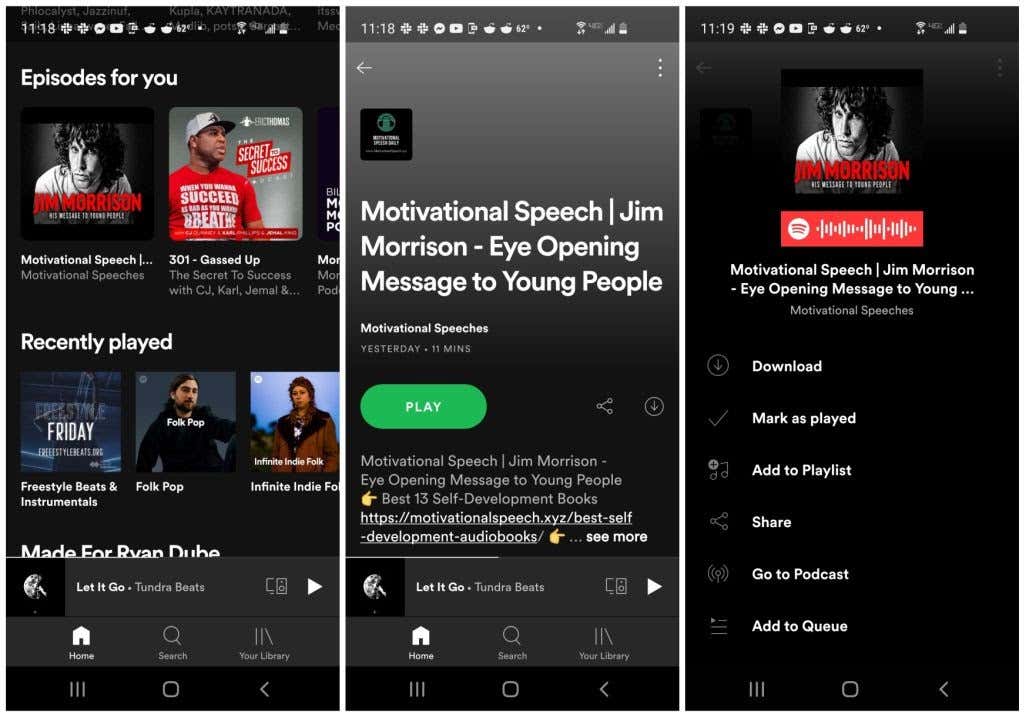
De asemenea, puteți descărca episodul sau podcastul din meniu. Dacă atingeți meniul cu trei puncte din partea de sus a ferestrei episodului, veți vedea opțiunea Descărcați listată în partea de sus a meniului.
Descărcarea listelor de redare întregi
Pentru a descărca muzică în listele de redare Spotify, cum ar fi aplicația desktop, trebuie să descărcați întreaga listă de redare. Pentru a face acest lucru, deschideți lista de redare și veți vedea un comutator de comutare sub butonul Redare aleatoriu ..
Activați această opțiune pentru a descărca lista de redare.
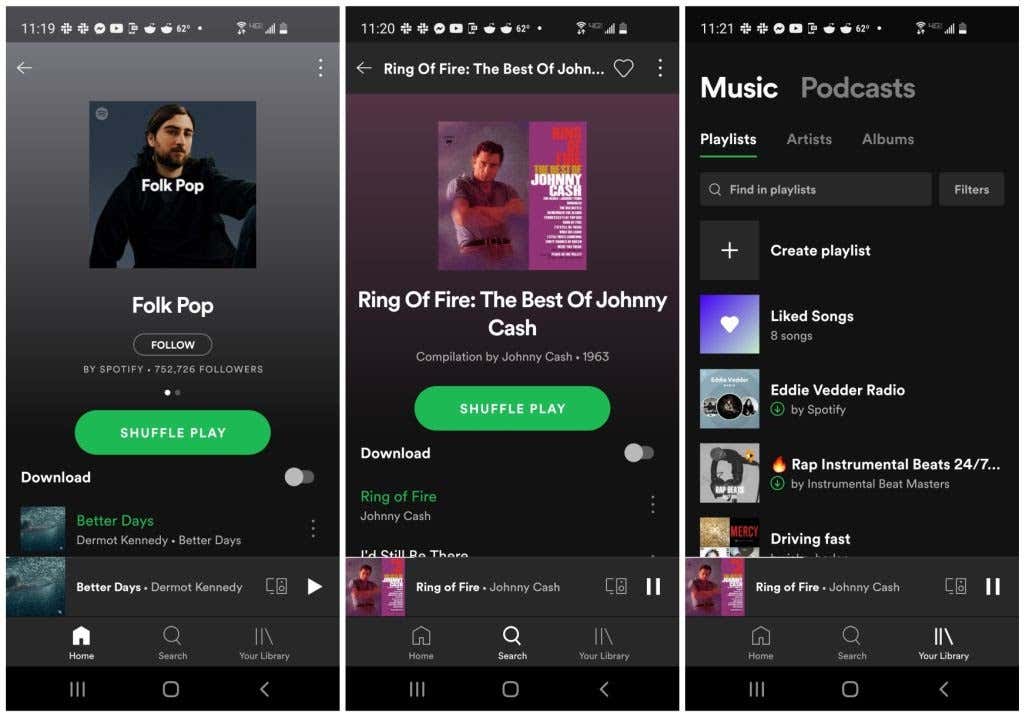
Când vedeți listele de redare din biblioteca dvs., puteți identifica listele de redare pe care le-ați descărcat prin pictograma săgeată în jos verde de sub titlul listei de redare.
Selectați aceste liste de redare pentru a le asculta oricând, chiar dacă nu aveți conexiune la internet. Acestea sunt singurele liste de redare care vor funcționa când ești offline.
Descărcarea melodiilor individuale
La fel ca în aplicația pentru desktop, puteți descărca melodii individuale în aplicația mobilă, adăugând acele melodii la propriile liste de redare personalizate.
Deschideți meniul piesei pe care doriți să o descărcați și selectați Adăugați la lista de redare . Selectați o listă de redare existentă sau selectați Listă de redare nouă pentru a o adăuga la una nouă.
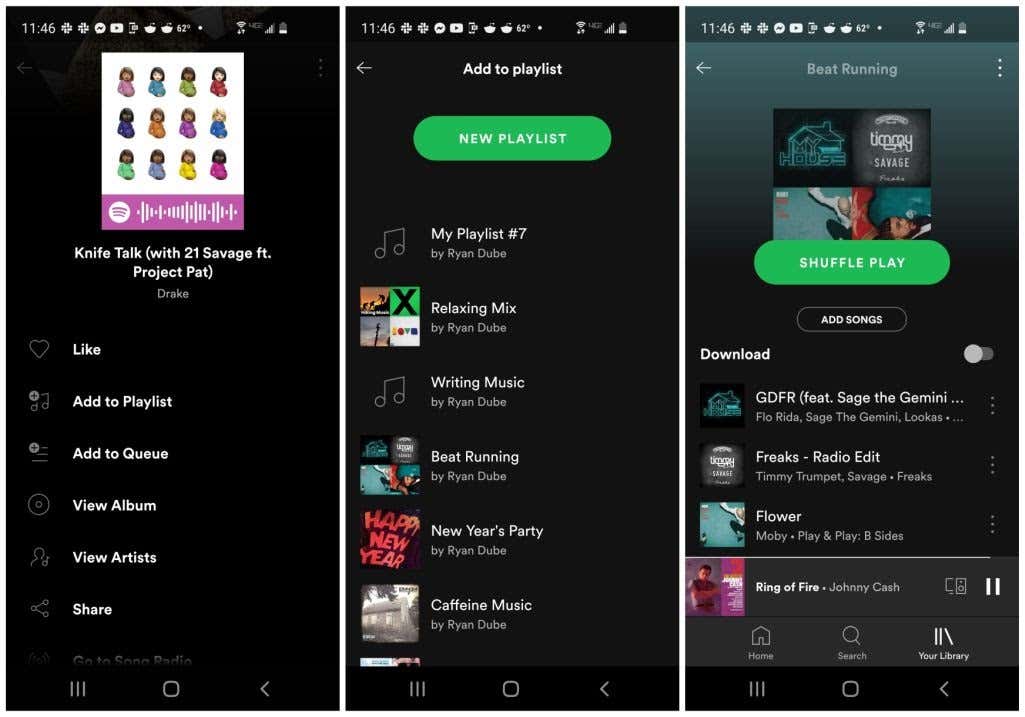
Odată ce lista de redare este gata cu toate melodiile pe care doriți să le descărcați, deschideți lista de redare și activați comutatorul din dreapta Descărcați . Aceasta va descărca fiecare piesă din lista de redare pentru a fi ascultată offline.
Descărcări de filtrare și setări de descărcare
Există alte câteva lucruri pe care trebuie să le știți dacă doriți să vă optimizați utilizarea conținutului offline Spotify.
Când vizualizați listele de redare din bibliotecă, atingeți butonul Filtre pentru a deschide meniul Filtre. Selectați Descărcări pentru a vedea numai listele de redare care sunt disponibile pentru ascultare offline.
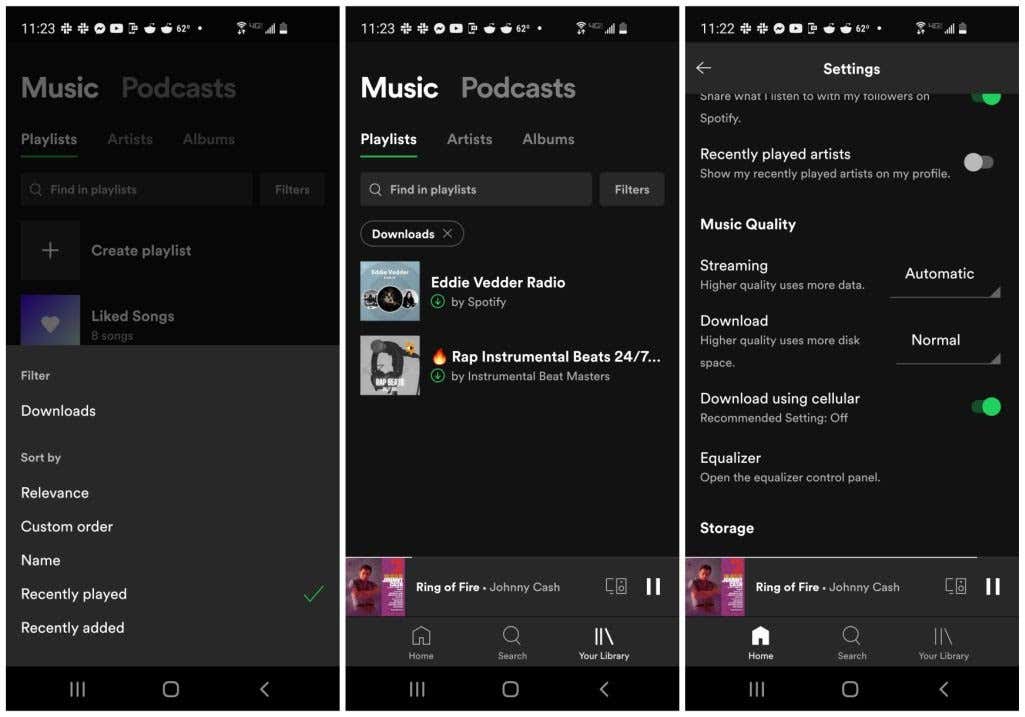
Există și câteva setări în meniul de setări Spotify care vă permit să personalizați descărcările.
Accesați setările Spotify atingând pictograma roată din dreapta sus a ferestrei principale Spotify. În fereastra Setări, derulați în jos până când vedeți setările de descărcare. Sunt disponibile următoarele setări: